'>

Szeretné tudni, hogyan készítsen képernyőképet HP laptopján? Jó helyre jöttél. Az alábbiakban bemutatjuk azokat a módszereket, amelyek segítségével könnyedén elkészíthet egy képernyőképet a laptopján.
Képernyőkép készítése a HP laptopról
Kapcsolódó hozzászólások
- A legjobb eszközök a YouTube-videók készítéséhez
- Töltsön le videókat a Vimeo-ból
- Átméretezze a képeket a számítógépén
Kétféle módon készíthet képernyőképet:
- Használjon Snagit (ajánlott)
- Készítsen képernyőképet a Windows képernyőkép funkciójával (ingyenes, de korlátozott)
1. Használja a Snagit (ajánlott)
Ha képernyőképet szeretne készíteni a HP laptopjáról, javasoljuk a használatát Snagit .
Snagit egy képernyőkép program képszerkesztéssel és képernyőfelvétellel. Segítségével gyorsan készíthet képernyőképet, fejlett képszerkesztő eszközeivel könnyen szerkesztheti a képernyőképet, sőt videókat is rögzíthet.
A Snagit alkalmazással képernyőkép készítése csak néhány kattintást igényel:
1) Letöltés és telepítse a Snagit-ot.
2) Futtassa és jelentkezzen be a programba, majd kattintson a gombra Elfog gomb.
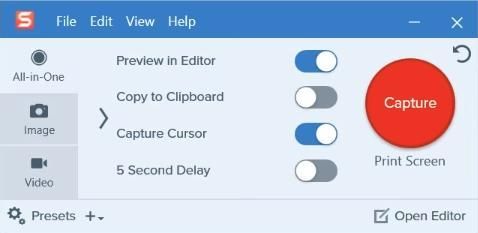
3) Mutasson az egérrel az ablakok vagy régiók fölé automatikus választás a területet, majd kattintson rá a terület rögzítéséhez. Vagy kattintson és húzza egyéni terület kiválasztásához.
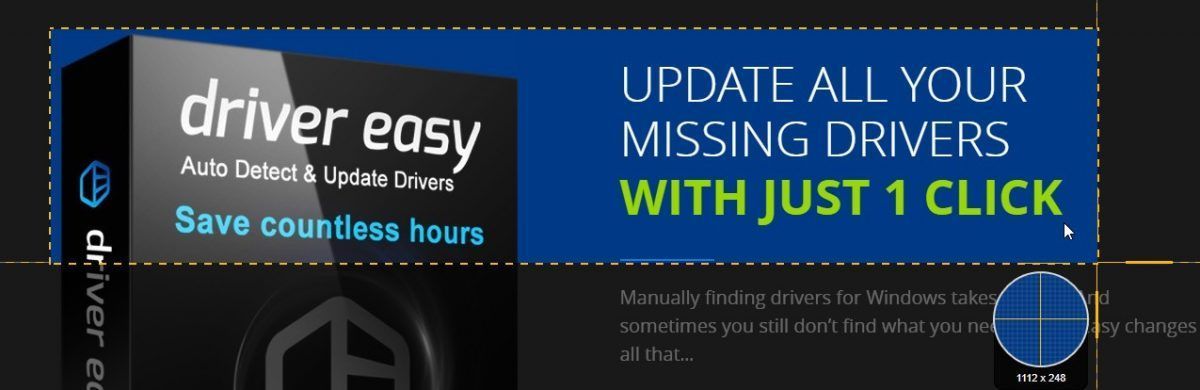
4) Kattints a kamera ikonra az eszköztáron, hogy a képernyőképet mint kép .

5) Szerkessze a képét a felbukkanó Snagit Editor alkalmazásban. Hozzáadhatja alakzatok, szöveg, effektusok , vagy végezze el a beállításokat a képedhez.
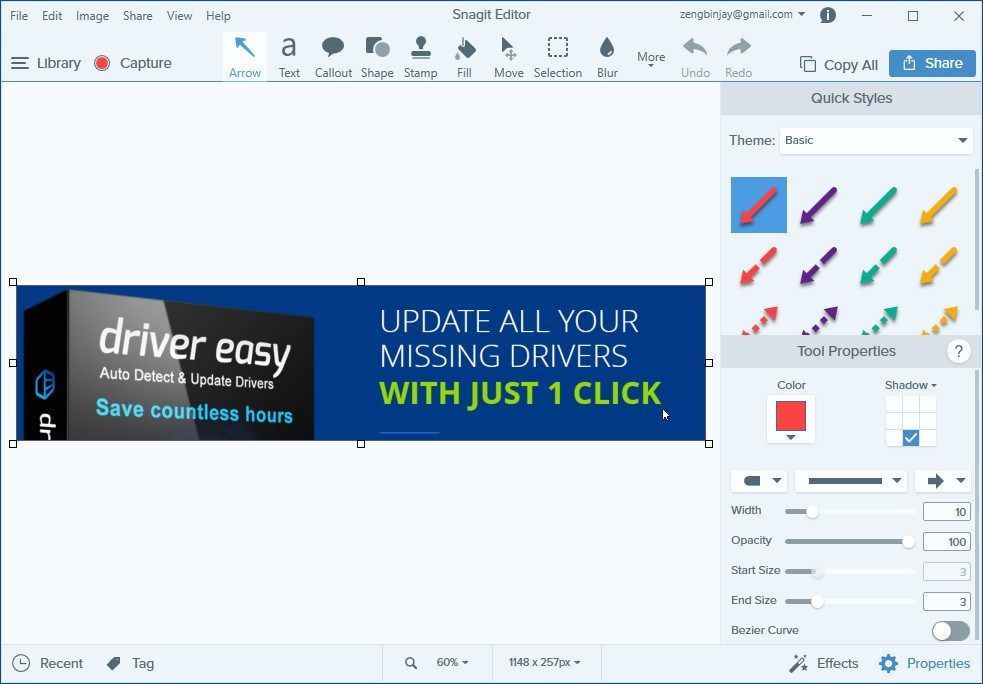
6) Megment a képed. Vagy kattintson a gombra Ossza meg gombra a jobb felső sarokban, hogy megossza.
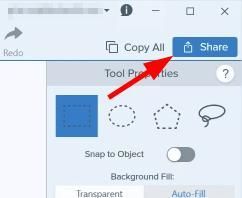 Csak 15 napig próbálhatja ki a Snagit teljes verzióját. Az ingyenes próbaidőszak lejártával meg kell vásárolnia.
Csak 15 napig próbálhatja ki a Snagit teljes verzióját. Az ingyenes próbaidőszak lejártával meg kell vásárolnia. 2. Készítsen képernyőképet a Windows képernyőkép funkciójával (ingyenes, de korlátozott)
Akkor választhatja ezt az opciót, ha csak egy egyszerű képernyőképet kell készítenie a HP laptopról, és kézzel kell szerkesztenie a képet.
- Készítsen képernyőképet a teljes képernyőről
- Készítsen képernyőképet egy aktív ablakról
- Készítsen egyéni képernyőképet
1. Készítsen képernyőképet a teljes képernyőről
Képernyőkép készítése a teljes képernyőről a HP számítógépen:
- megnyomni a Print Screen vagy PrtScn billentyű a billentyűzeten.Ez az egész képernyőt rögzíti, és a számítógép vágólapjára menti.
- Nyissa meg a képszerkesztőt (például a Festék alkalmazás vagy Photoshop ), majd illessze be a képernyőképet.
- Szerkessze a képernyőképet a szerkesztővel, ahogy akarja, majd mentse a képet a számítógépére.
Ez az. Készített egy képernyőképet a teljes képernyőről, és elmentette a HP számítógépére.
Ha Windows 8/10 rendszert használ, van egy egyszerűbb módszer:
- megnyomni a Windows logó vagy Győzelem kulcs és a Print Screen vagy PrtScn billentyűt egyszerre. (A képernyőd egy pillanatra elsötétül.)
- Nyissa meg a File Explorer alkalmazást (nyomja meg a Windows logó gombot és IS egyszerre a billentyűzeten), majd lépjen a következőre: Ez a számítógép> Képek> Képernyőképek ( C: Felhasználók (A NEVED) Képek Képernyőképek ), és megtalálja az ott készített képernyőképet.
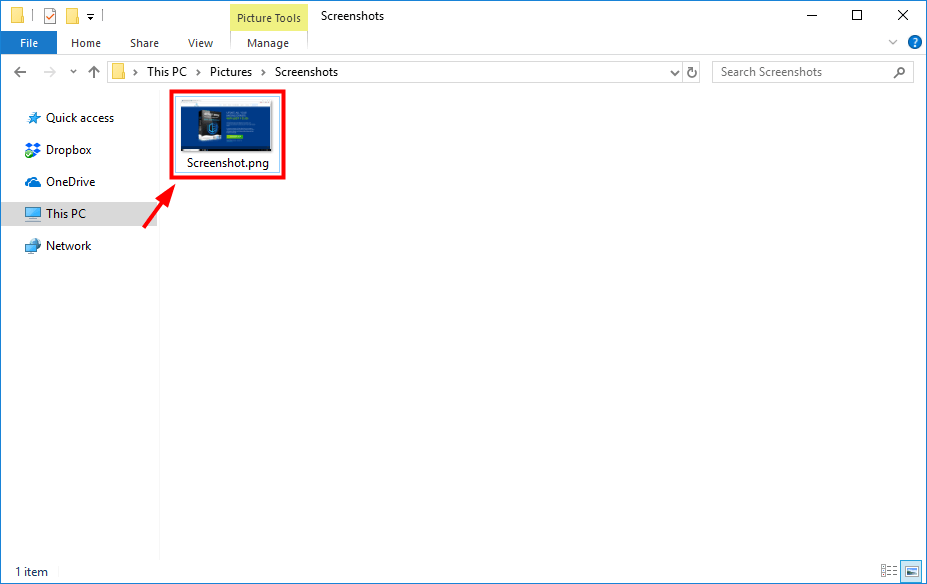
2. Készítsen képernyőképet egy aktív ablakról
Képernyőkép készítése az aktív ablakról (a jelenleg használt ablakról) a HP számítógépen:
- megnyomni a Minden kulcs és a Print Screen vagy PrtScn billentyűt egyszerre.Ez rögzíti az aktív ablakot a rendszeren, és elmenti a vágólapra.
- Nyissa meg a képszerkesztőt (például a Festék alkalmazás vagy Photoshop ), majd illessze be a képernyőképet.
- Szerkessze a képernyőképet a szerkesztővel, ahogy akarja, majd mentse a képet a számítógépére.
Az aktív ablak rögzítésre kerül és a számítógépre mentésre kerül.
3. Készítsen egyedi képernyőképet
Ha képernyőképet szeretne készíteni egy adott területről, akkor néhány eszközt használhat:
- Kattints a Start gomb a képernyő bal alsó sarkában, és írja be a következőt: lenyisszant “. Ezután kattintson a gombra Snipping Tool az eredmények listáján.
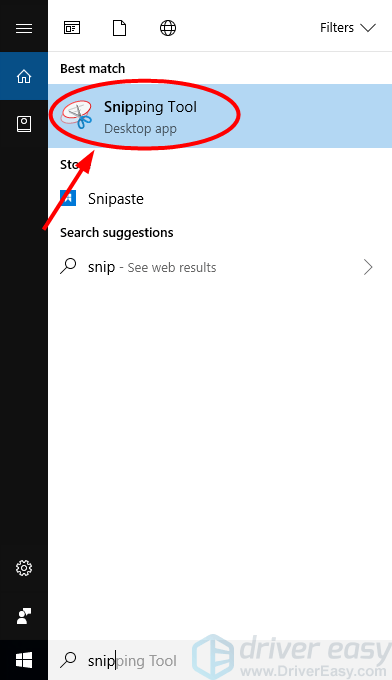
- Kattintson a Snipping Tool elemre Új .
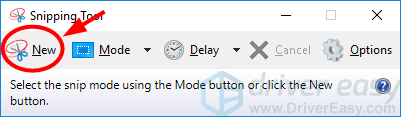
- Kattintson és húzza az egérrel a képernyő azon részén, amelyet kiválasztani fog. Ezután engedje el az egérgombot.
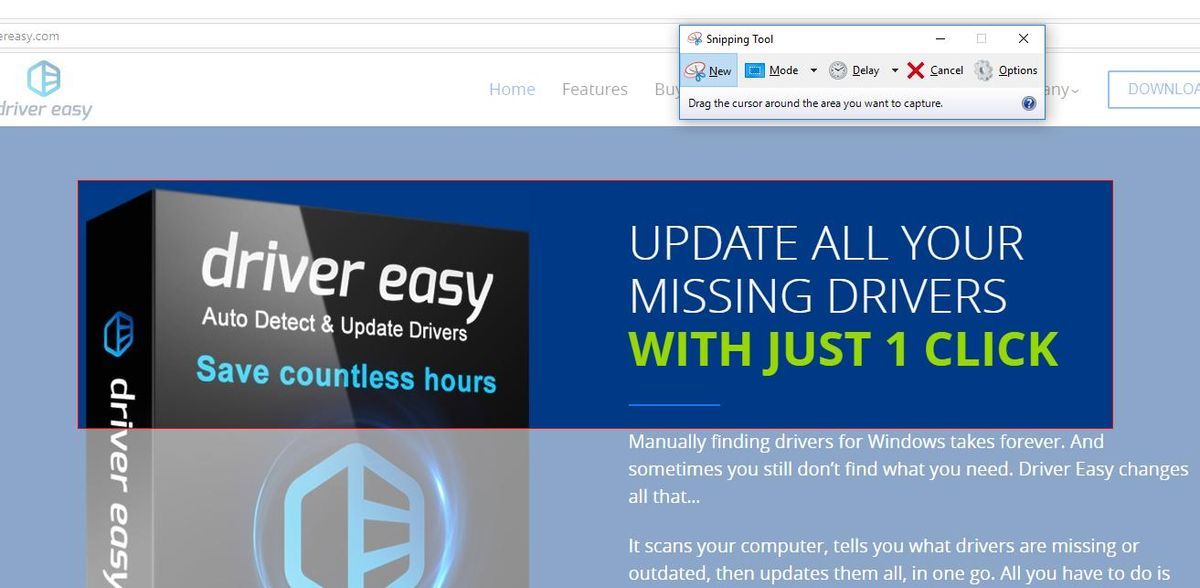
- Kattints a Mentse el a Snip-t ikonra a képernyőkép mentéséhez.
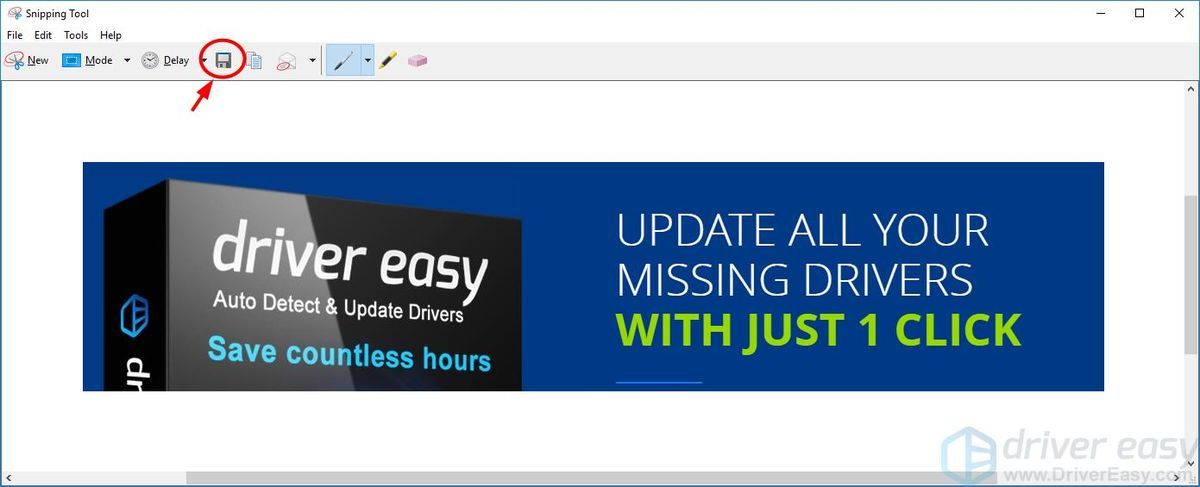
Hogyan lehet képernyőképet készíteni a Windows rendszeren
Hogyan készítsünk képernyőképet Android-on
Bónusztipp: kijavíthatja a képernyőképet ...
Néha problémát tapasztalhat a képernyőképek készítésekor - nem tud semmit rögzíteni, vagy az elkészített képernyőkép fekete vagy csavart. Sokszor ez azért történik, mert rossz vagy elavult eszközillesztőt használ. Tehát meg kell győződnie arról, hogy minden illesztőprogramja naprakész.
Az illesztőprogramokat manuálisan frissítheti. De ha nincs erre időd, türelmed vagy készséged, akkor automatikusan megteheted Driver Easy .
Nem kell pontosan tudnia, hogy a számítógépe melyik rendszert futtatja, nem kell kockáztatnia a rossz illesztőprogram letöltését és telepítését, és nem kell aggódnia a hiba miatt a telepítés során. A Driver Easy kezeli az egészet.
- Letöltés és telepítse Driver Easy .
- Fuss Driver Easy és kattintson a gombra Szkenneld most gomb. Driver Easy ezután átvizsgálja a számítógépet, és észleli a problémás illesztőprogramokat.
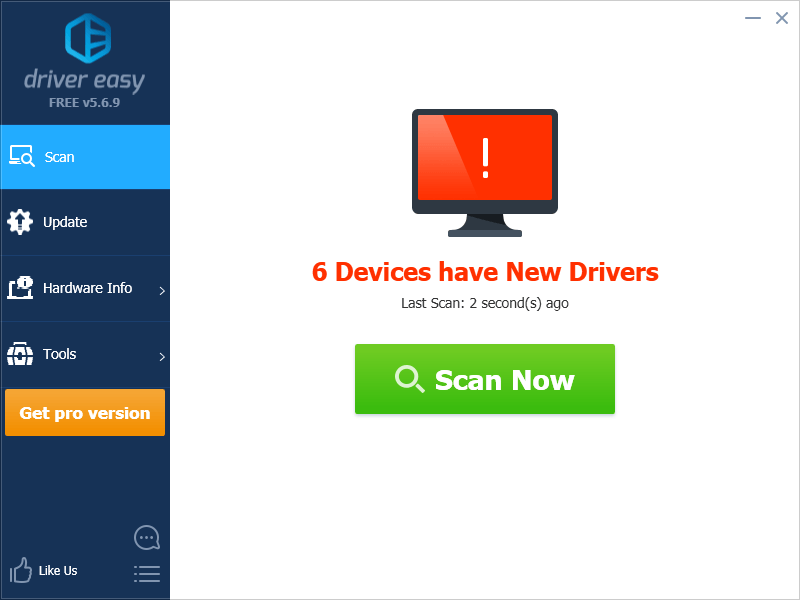
- Kattints a Frissítés gomb mellett A Te eszközöd az illesztőprogram megfelelő verziójának letöltéséhez manuálisan telepítheti. Vagy kattintson a gombra Mindent frissíteni gombra a jobb alsó sarokban az összes illesztőprogram automatikus frissítéséhez. (Ehhez szükség van a Pro verzió - a rendszer frissítést kér, amikor az Összes frissítése gombra kattint. Teljes támogatást és 30 napos pénzvisszafizetési garanciát kap.)
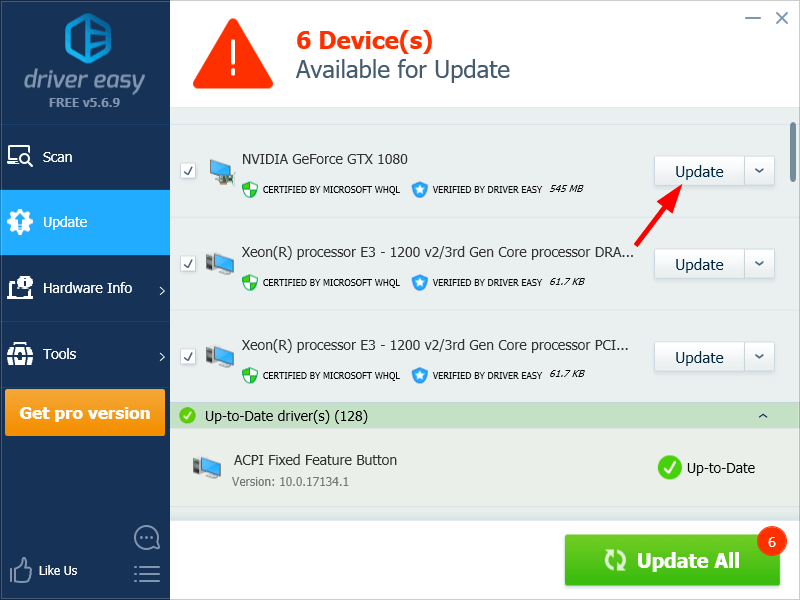
Ha szeretné, ingyen megteheti, de részben kézi.
Remélhetőleg a fenti információk hasznosak lehetnek az Ön számára. És ha bármilyen kérdése vagy javaslata van, nyugodtan írjon nekünk egy megjegyzést alább!
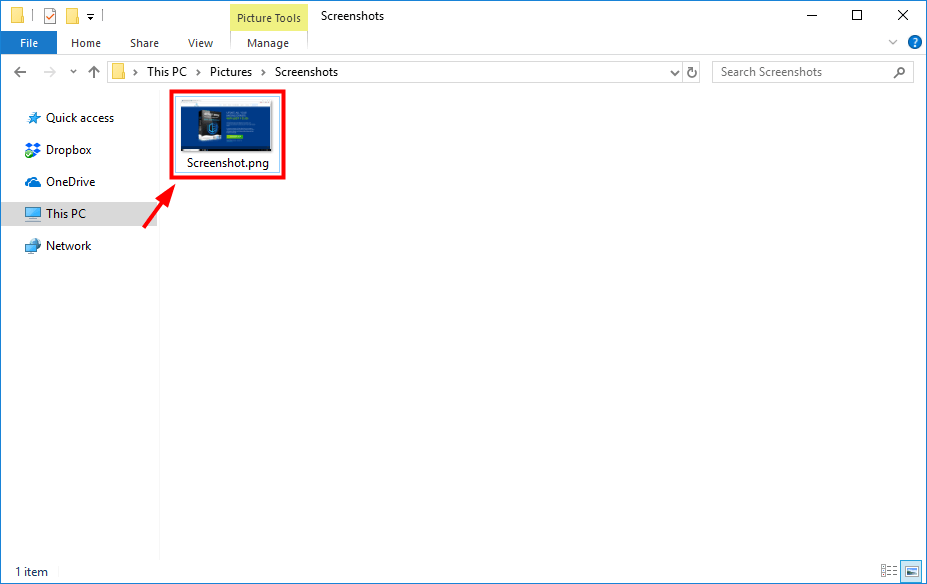
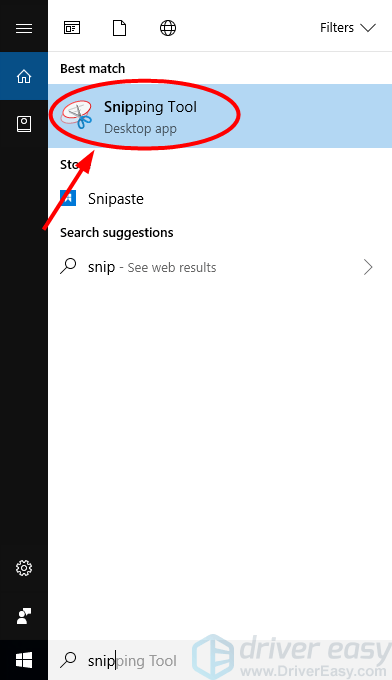
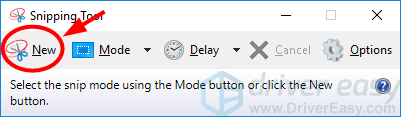
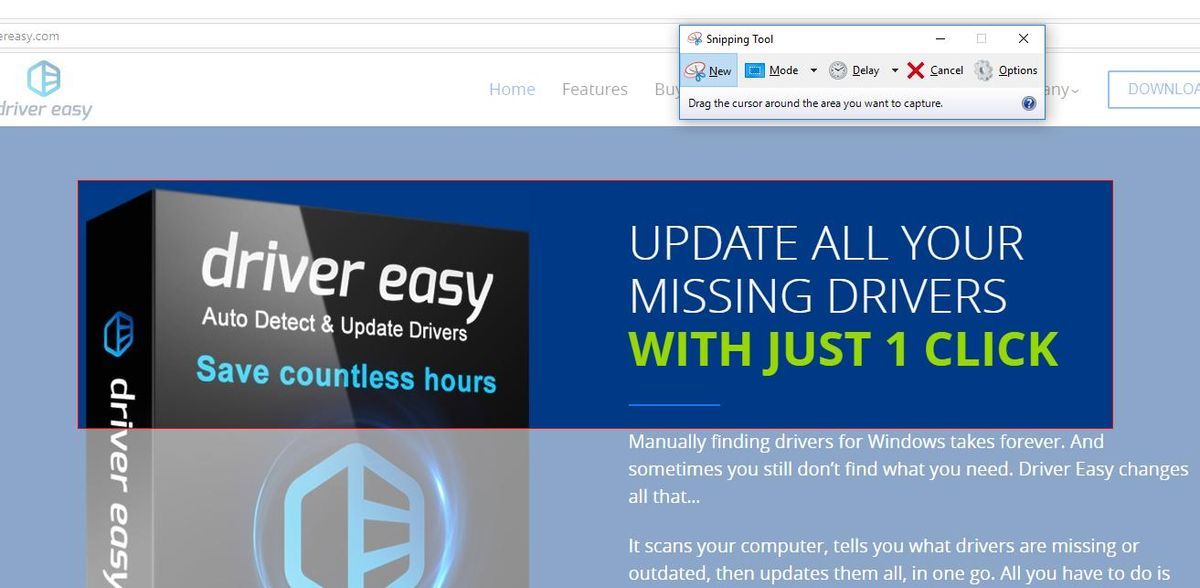
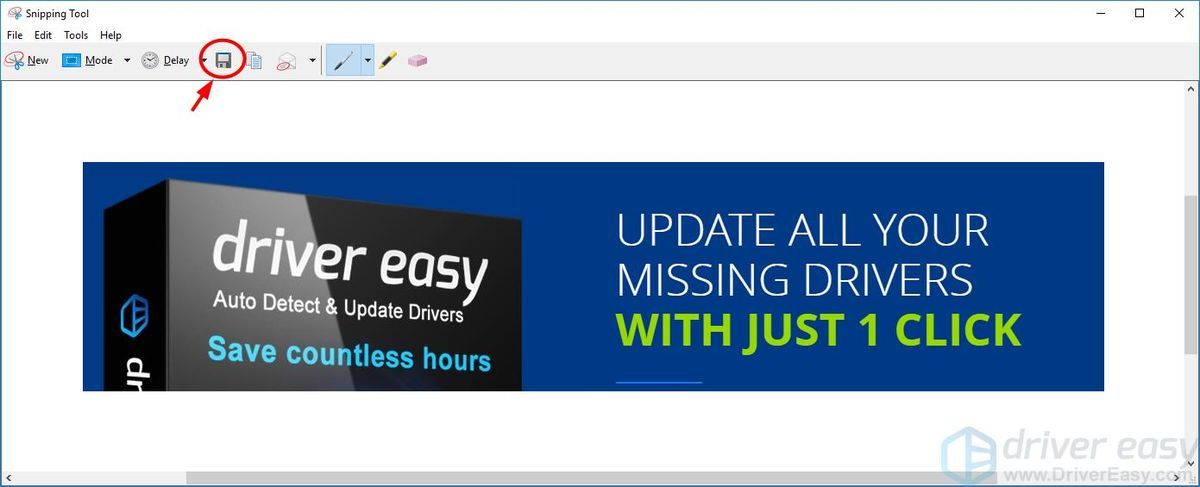
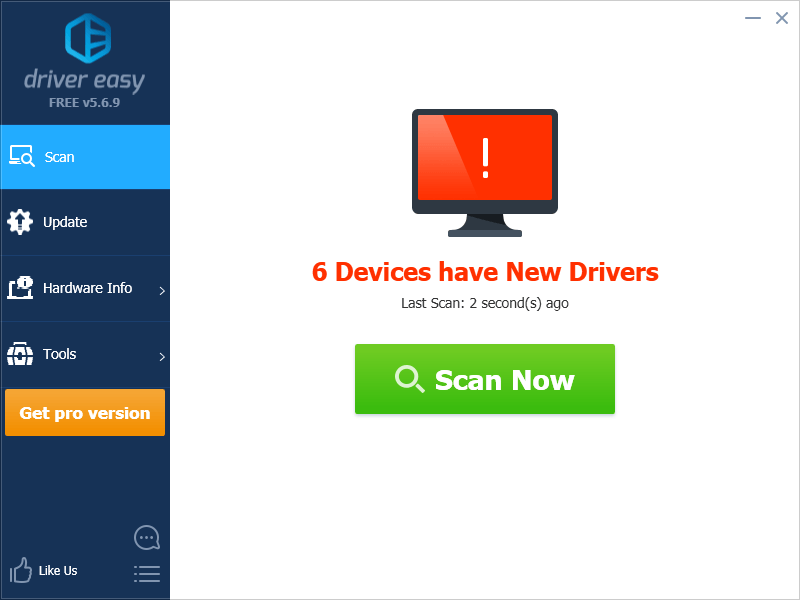
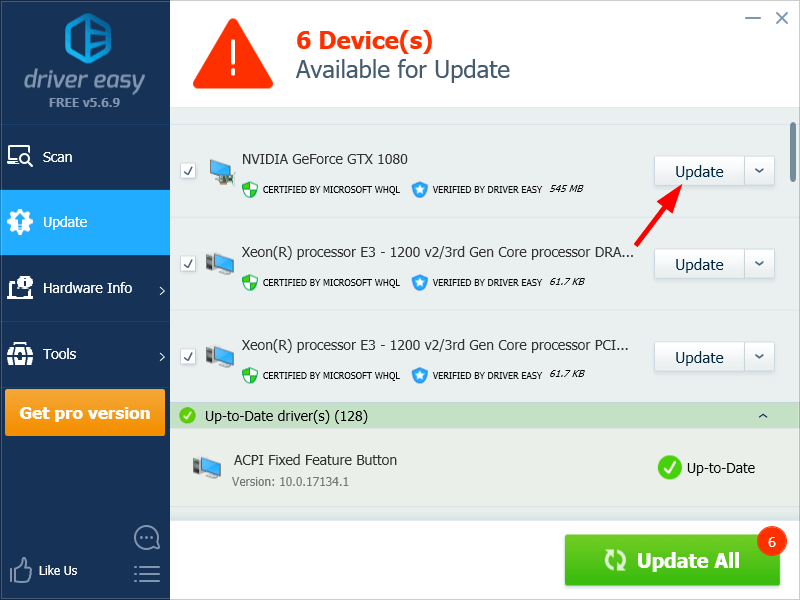


![[MEGOLDVA] A Steam nem nyílik meg – 2022](https://letmeknow.ch/img/other/93/steam-l-sst-sich-nicht-offnen-2022.jpg)



